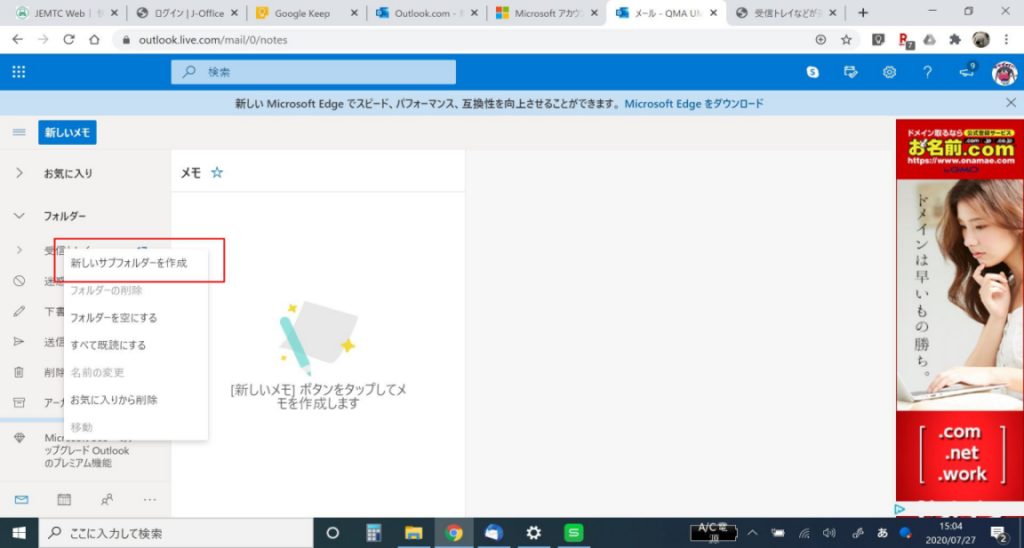Outlook.comのWebページを表示し、左側に表示されている[新しいフォルダー]というリンクをクリックして、新しいフォルダー名を入力します。
※左側一覧の下部にありますので、小型画面などの場合は下にスクロールして下さい。
作成したフォルダーはマウスのドラッグ&ドロップ(左ボタン長押し移動)で移動ができます。
Outlook.comにログインします。
※マイクロソフトアカウントが必要です。
左側メニューより[新しいフォルダー]をクリックします。
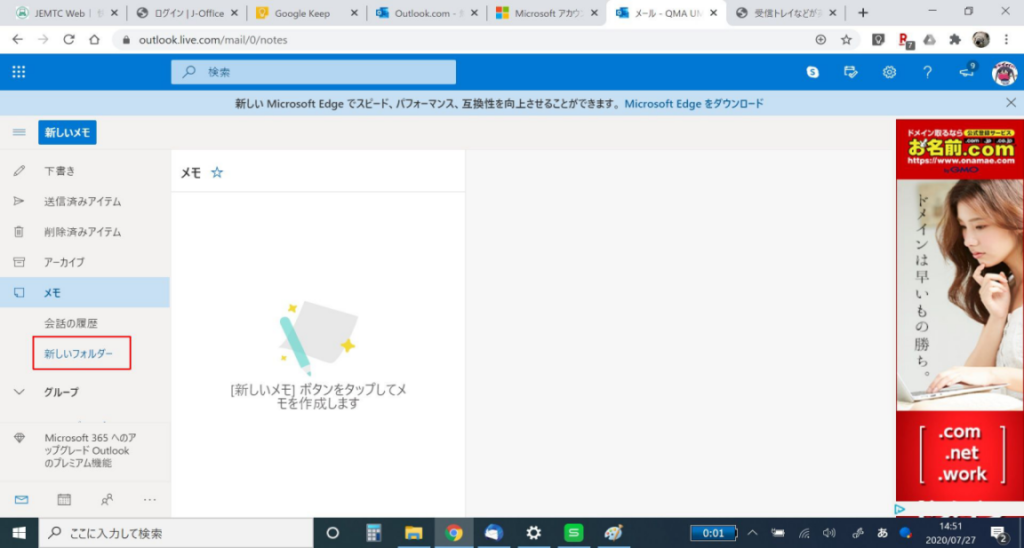
クリックした場所が入力欄になりますので、フォルダー名を入力して[ENTER] キーを押します。
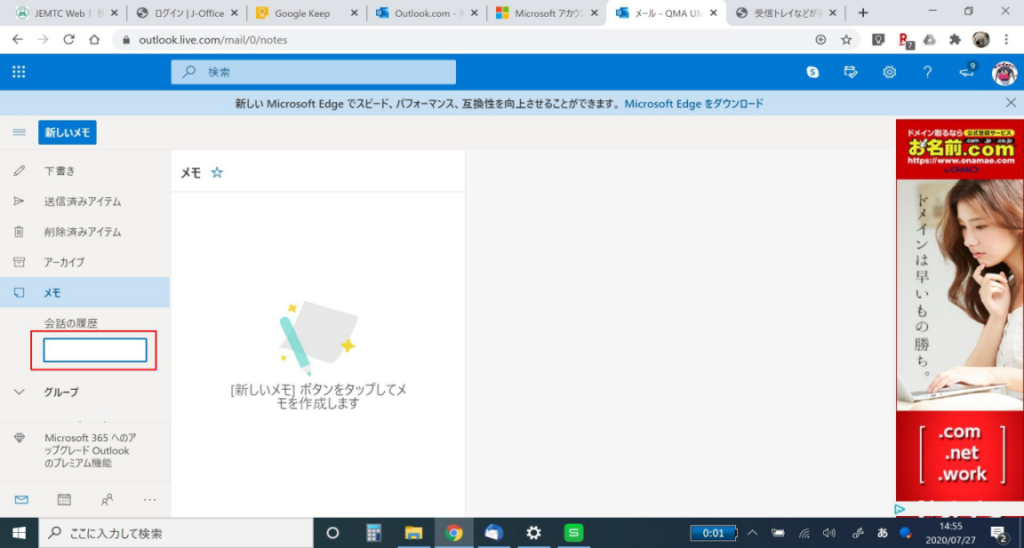
新しくフォルダが作成されます。
移動したい時は、マウスのドラッグ&ドロップで移動します。
作成したフォルダーを削除したい場合は、フォルダー上で右クリックして、メニューから[フォルダーの削除]をクリックします。
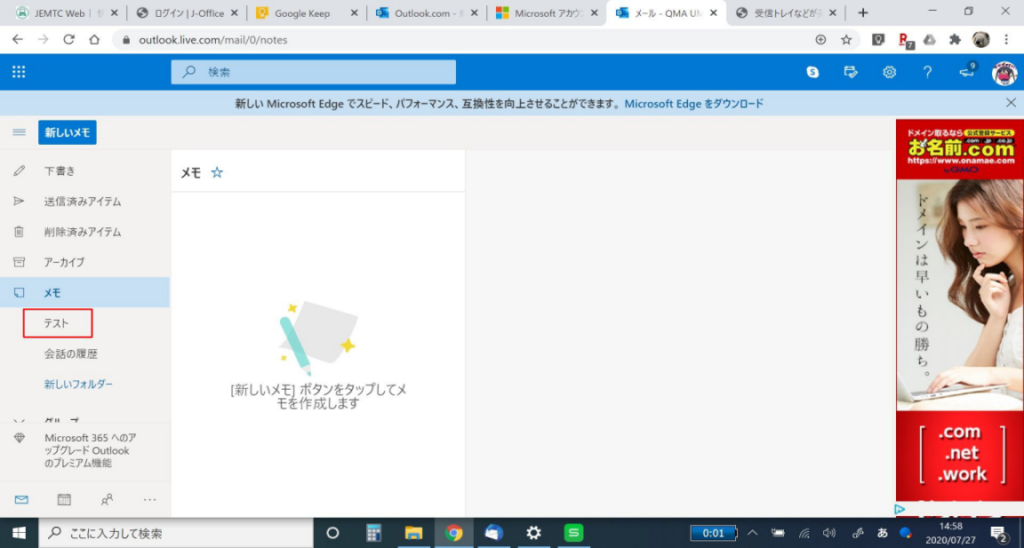
既存のフォルダー直下に直接作成することもできます。
作成したい元フォルダーでマウスを右クリックしてメニューから[新しいサブフォルダーを作成]をクリックします。